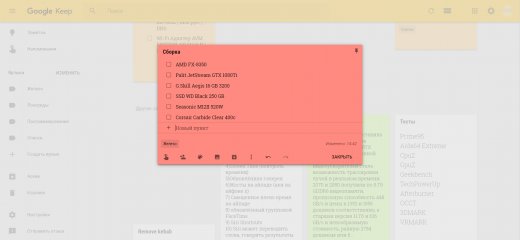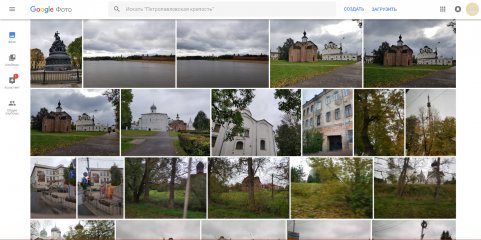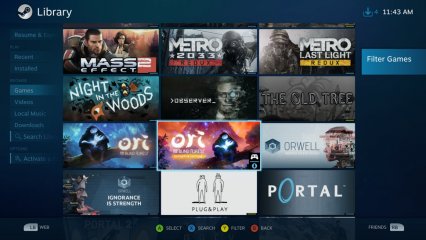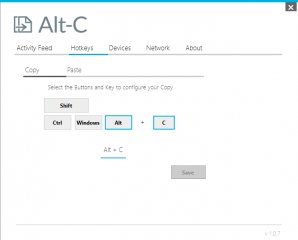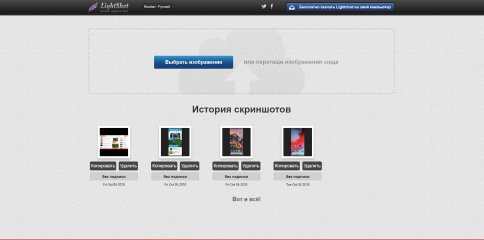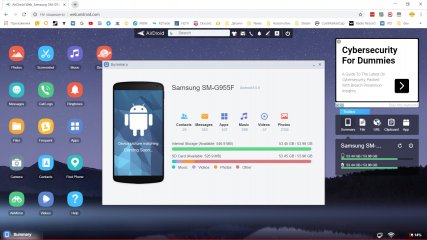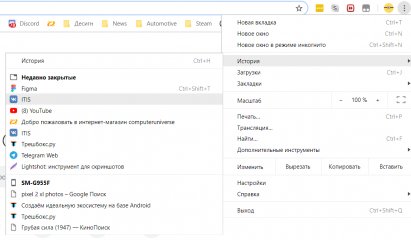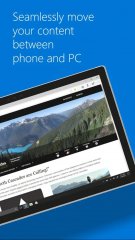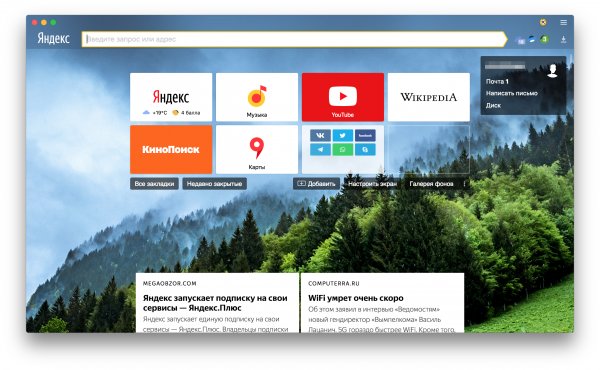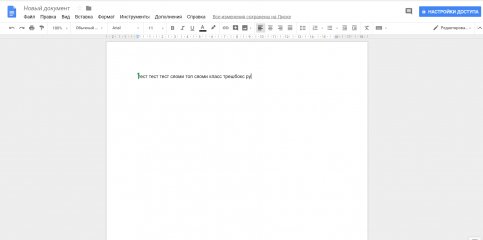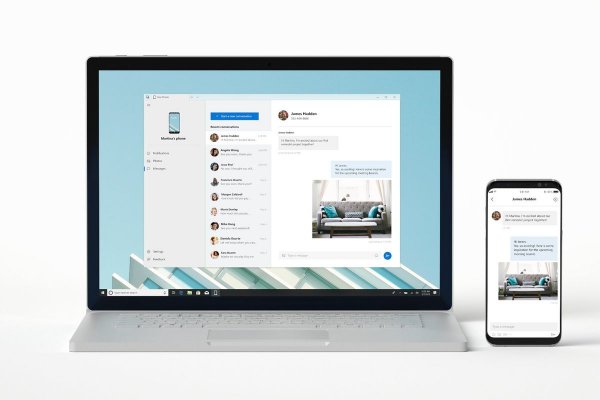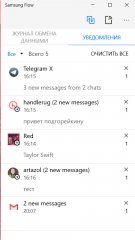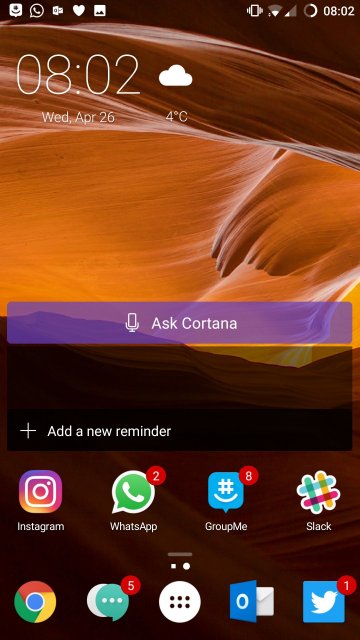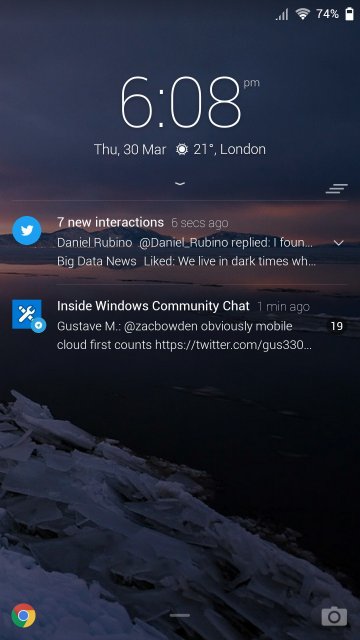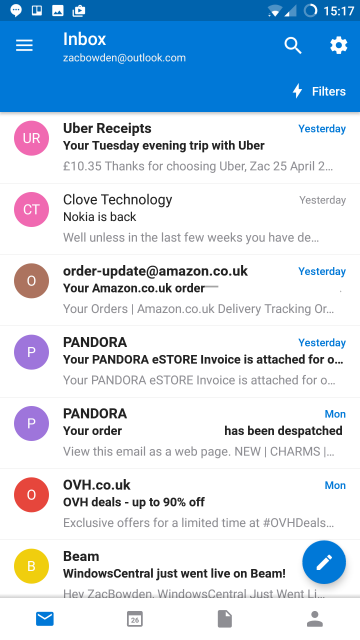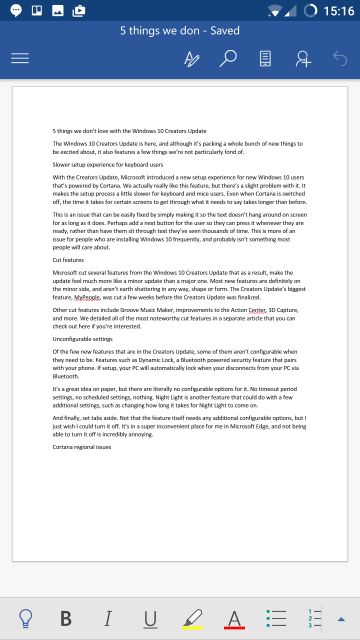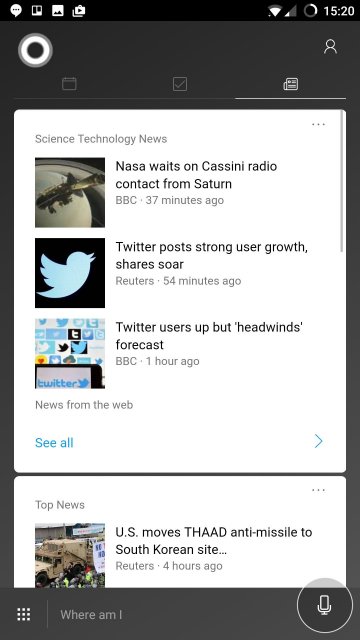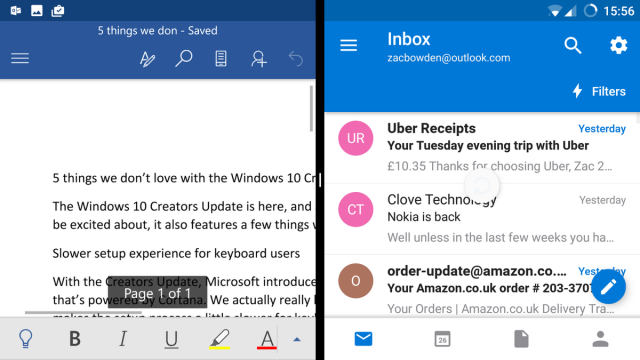Создаём идеальную экосистему на базе Android
Не так давно компания Apple имела значительное преимущество перед конкурентами благодаря своей удобной экосистеме. Функционал iOS и macOS позволяет вам начать писать статью на iPad, а продолжить её сразу на компьютере Mac, параллельно добавляя фотографии, сделанные на iPhone. Но уже сейчас такие удобства перестали быть прерогативой устройств от Apple и доступны на любых современных Android-девайсах (включая Android TV и Wear) и компьютерах на Windows.
В этой статье я расскажу, как создать бесшовную экосистему без необходимости в приобретении дорогой техники от Apple.
Заметки
Начну эту подборку с инструмента, которым пользуется, наверное, каждый: заметки. Для их создания и дальнейшего просмотра или редактирования на любом устройстве, включая ПК компания Google выпустила сервис Keep, которое получило довольно обширный функционал и приятный дизайн.
Здесь можно создавать как простые заметки, так и целые списки с подпунктами, объединять их в группы, присваивать индивидуальный цвет, добавлять напоминания и делать рукописные пометки. И всё это моментально сохраняется в защищённом облаке Google, что позволяет сразу же получить доступ с другого девайса через приложение либо по ссылке.

Фотографии
Тут я неспроста я отмечу приложение Google Фото. Сервис имеет легковесный клиент для ПК, который позволяет просматривать фотографии в отдельной папке в Проводнике сразу после синхронизации. Она кстати быстрая, а сам сервис обладает достаточным количеством функций: сортировка по местам съёмки и вещам на фото, быстрое редактирование снимков и видео. Google Фото имеют также и веб-сервис с нестыдным фирменным дизайном.
Кстати, если вы владелец смартфона линейки Google Pixel, то вам повезло, ведь вы получаете безлимитное хранилище для снимков в оригинальном разрешении. Обычным пользователям бесплатно предоставляется только 15 Гб, правда нашлись умельцы с XDA-Developers, которые эмулировали Pixel с помощью ROOT-прав и получили привилегии.

Гейминг
Данный сервис предназначен скорее для Android TV, ведь на огромном экране телевизора в некоторые тайтлы играть намного приятнее. Речь идёт о Steam Link. В данный момент программа находится в бета-тесте, поэтому работает конечно же не идеально, но это не мешает ею пользоваться.
Всё что вам потребуется — беспроводной геймпад, быстрый интернет, ну и более-менее мощный компьютер. Плюс именно такого решения состоит в отсутствии необходимости прокладывать множество проводов. Link по сути является бесплатной альтернативой физического медиаплеера с аналогичным названием.

Универсальный буфер обмена
Скопировать почту или номер телефона на компьютере и открыть это на смартфоне? Легко, с программой Alt-C, доступной как на Android, так и на Windows и даже на macOS. На компьютере любой текст отправляется в общий буфер с помощью сочетания клавиш Alt + C (отсюда и название), а вставляется Alt + V. На мобильном девайсе достаточно скопировать текст и он автоматически появится в общем буфере. Всё понятно и интуитивно.
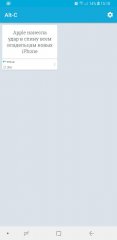
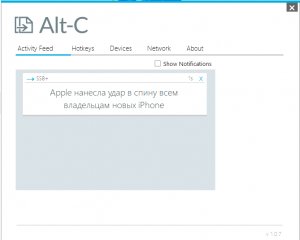
Скриншоты
Определённо, скриншоты со смартфона можно просматривать на ПК, синхронизируя их через Google Фото. Но что, если нужно наоборот? Здесь пригодится популярная кроссплатформенная программа Lightshot. Достаточно войти в свой аккаунт на всех устройствах, и ваши свежие скриншоты будут моментально доступны на каждом из них. На полученных снимках экрана можно рисовать, а также есть возможность их кадрировать.
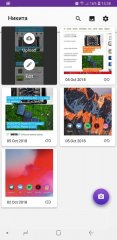
AirDroid
Не могу пройти мимо этого мощного инструмента. Он открывает широкие возможности: моментальный обмен файлами между разными устройствами, просмотр всех уведомлений на ПК, удалённое управление другими Android-девайсами и даже звонки и отправка SMS со своего смартфона через компьютер (прямо как на macOS). Сервис существует как в виде клиента, так и веб-приложения.
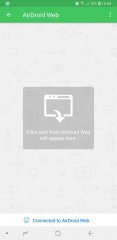
Браузер
Есть множество альтернатив браузеру Safari, но я выделил 3 наиболее мне понравившихся. У каждого есть как преимущества, так и недостатки, поэтому выбор останется за вами.
Самый популярный браузер недавно обновился, и теперь его дизайн в направлении Material Design 2 выглядит очень свежо и приятно. Но это далеко не единственный его плюс: Chrome синхронизирует закладки и открытые вкладки с разных устройств. Правда работает это не всегда гладко: чтобы вам были доступны все открытые вкладки, необходимо отключить выгрузку неиспользуемых, а это как раз увеличит нагрузку на ОЗУ. Но в остальном синхронизация работает быстро и удобно.
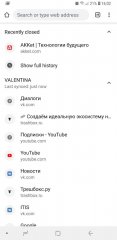
Многие наверное удивятся, увидев этот браузер здесь. Но на самом деле он отлично интегрируется со смартфоном на Android. Благодаря функции Continue on PC, пользователь может мгновенно открыть просматриваемую с мобильного девайса веб-страницу на своём компьютере. Вкладки и закладки тоже легко доступны на всех ваших устройствах.
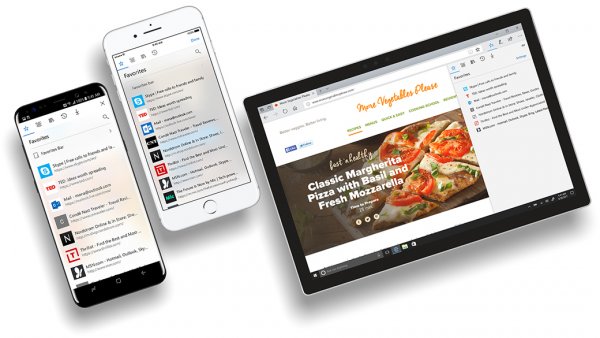
Лично меня этот веб-обозреватель привлёк очень быстрой синхронизацией, доступностью всех текущих сайтов на любом устройстве, даже если они выгружены и встроенным блокировщиком рекламы. Единственное, что может не понравиться — небольшая перегруженность не особо нужными функциями по сравнению с тем же Chrome: анимированные фоны, лента Яндекс.Дзен. Благо, это всё отключается в настройках.
Безусловно, есть и другие браузеры с поддержкой синхронизации, вроде Firefox, но эта тройка больше всех привлекли внимание своими интересными функциями и приятным дизайном.
Документы
Два софтверных гиганта Microsoft и Google любезно предоставляют своим пользователям невероятно функциональный софт для продуктивной работы. Первые предоставляют владельцам Android-девайсов отличный пакет Office Mobile, включающий в себя полноценные программы для работы с документами. Для календаря и почты Microsoft выпустила удобное приложение Outlook. Программы прекрасно работают вкупе с десктопным «офисом».
Если же у вас нет набора Office на ПК, или вам просто не нравятся данные сервисы, то стоит взглянуть на продукты Google. Docs, Tables, Slides и Calendar представлены в виде веб-приложений, а значит они даже не требуют установки. Кроме того, они абсолютно бесплатны, а функционал у них немалый. Все эти сервисы имеют функцию автосохранения в облаке, что делает их аналогами функции Continum на iOS.
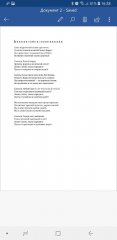
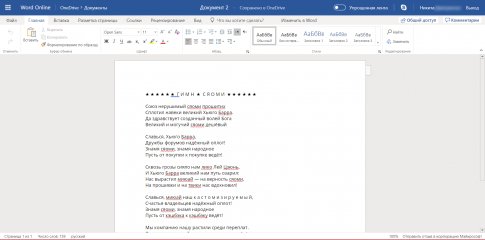
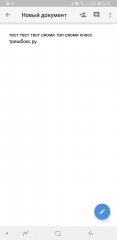
Your Phone на Windows 10
Данный сервис анонсирован совсем недавно вместе с Windows 10 October 2018 Update. Пока что заявлены только такие функции, как отправка SMS-сообщений и просмотр фотографий. Но уже скоро там появится возможность зеркалировать приложения со смартфона под управлением Android на ПК. Очень радует факт, что Microsoft потихоньку встраивает в свою систему
инструменты для интеграции c Android.
Samsung Flow
Пользователям гаджетов Samsung повезло немного больше, чем владельцам девайсов остальных фирм. Специально для них разработано фирменное приложение Flow, доступное в Google Play и Windows Store. Преимущества заключаются в тесной связке планшета, смартфона и ПК, при которой пользователь может быстро обмениваться файлами и контентом между устройствами, синхронизировать уведомления и использовать биометрические данные (отпечаток пальцев, радужная оболочка) для аутентификации. Если у вас есть Galaxy Gear/Watch, их также можно использовать для логина (аналогично функции «Авторазблокировка» на iMac и MacBook).
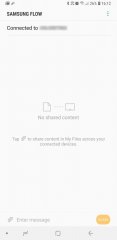
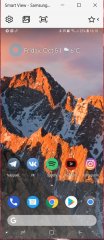
Итоги
Экосистема ОС Android бурно развивается, и уже сейчас может противостоять решениям в iOS, macOS и WatchOS. Благодаря приложениям из этой подборки вы значительно увеличите функционал своих девайсов и расширите свои возможности.
А какие полезные сервисы для интеграции смартфона с компьютером знаете вы? Делитесь ими и впечатлениями о статье в комментариях.
Источник
Использование Android в экосистеме Microsoft
Все больше пользователей отказываются от работы с Windows-смартфонами. У них встаёт выбор между переходом на Android и iOS. Чтобы по-настоящему понять программную платформу, нужно использовать не только программы, но и сервисы и аппаратные устройства. Смартфонов на Windows больше почти не выпускается, так что пользователям не остаётся ничего другого, как уходить с этой системы.
Однако они привыкли работать с экосистемой Microsoft, в результате чего возникает вопрос: можно ли остаться на ней внутри Android? Мы попробуем ответить на этот вопрос на основе месячного тестирования.
Установка
Использовался смартфон OnePlus 3T с объёмом флеш-памяти 128 Гб, который должен был заменить собой аппарат HP Elite X3. При этом он должен был дать возможность продолжать работать со всеми приложениями и сервисами Microsoft, которые доступны на Windows-смартфоне.
На каждой модели система Android является разной. В зависимости от производителя отличаются домашний экран, центр уведомлений, приложение Настройки и прочие аспекты системы. К счастью, Android можно гибко настраивать, потому пользователи могут заставить систему вести себя так, как им нужно.
Android позволяет отказаться от предустановленных экрана блокировки и домашнего экрана и установить варианты сторонних производителей. Среди этих производителей есть и Microsoft. Скачать экран блокировки и домашний экран Microsoft можно в магазине приложений на Android.
Загрузчик называется Microsoft Arrow, внешне он похож на любой среднестатистический домашний экран Android. Здесь предлагается быстрая панель внизу экрана, список приложений со всеми установленными программами, страница утилит с доступом к контактам, фотографиям, документам, событиям календаря и т.д.
Можно выполнить вход в учётную запись Microsoft, благодаря чему будет работать синхронизация событий календаря и изменений в документах прямо в загрузчике. Открыть учётную запись можно на странице утилит жестом пальцем влево по экрану.
Ещё имеется экран блокировки Microsoft, который называется Next Lock Screen. Некоторые считают его медленным и слишком переполненным. Кроме того, Android не настолько хорошо управляется со сторонними экранами блокировки, как с домашними экранами. Например, нельзя будет работать с платёжной системой Android Pay, прежде чем вы выполните вход в систему.
Кроме того, сторонние экраны блокировки устанавливаются поверх основного. Когда вы перезагружаете смартфон, нужно вводить логин дважды, один раз для Next Lock Screen, другой для экрана блокировки по умолчанию. Естественно, удобства работе это не добавляет.
Next Lock Screen выглядит похожим на Arrow Launcher, внизу располагается быстрый загрузчик. Здесь отображаются все уведомления под часами, как на стандартном экране блокировки Android или как на iPhone. На Windows-смартфонах уведомления показываются по-другому.
Для скачивания этих приложений в магазине Play Store на Android нужна учётная запись Google. При первой настройке смартфона появится предложение создать эту учётную запись, при этом можно использовать почтовый ящик Microsoft вместо создания нового в сервисе Gmail.
На большинство Android-смартфонов предустановлены приложения Google, поскольку именно их в первую очередь ждут пользователи Android. Однако в данном случае мы ищем альтернативные варианты от Microsoft. Хотя предустановленные программы Google удалить не всегда возможно, большинство из них можно отключить.
Открыв Настройки, можно отключить почти все приложения Google для Android. В этот список входят программы Календарь, Фотографии, Gmail, Hangouts, Play Music, Play Movies, Google App, Google Drive. Некоторые остальные незначительные утилиты могут оказаться полезными.
Все эти приложения мы заменим альтернативными вариантами от Microsoft. Также останется браузер Google Chrome, поскольку на Android он является лучшим.
Приложения
Когда предустановленные приложения Google отключены, когда установлен загрузчик и экран блокировки Microsoft, пришла пора устанавливать программы Microsoft. Чтобы увидеть список доступных приложений Microsoft на Android, можно просто открыть магазин Play Store и в поиске ввести слово «Microsoft». Появится длинный список программ.
Сразу становится очевидно, что Microsoft уделяет конкурирующей операционной системе большое внимание, выпустив сотни приложений для неё. Первым делом можно скачать Outlook, эта программа даст доступ к почте и календарю.
Приложение Outlook для Android привлекательное и простое в применении. Сюда можно добавлять множество почтовых учётных записей, если у вас больше одной. Программа обладает обширной функциональностью, имеется прямой доступ к файлам в облачном хранилище Android, список контактов со смартфона, которым вы можете написать письмо.
При помощи приложения Outlook можно синхронизировать контакты из учётной записи Microsoft с Android. Это означает, что не нужно будет вручную добавлять контакты в адресную книгу на Android, Outlook всё сделает сама, как и на Windows-смартфонах.
В отличие от iPhone, на Android можно устанавливать сторонние приложения для работы по умолчанию. Это значит, что при нажатии на ссылку для создания письма будет открываться Outlook, а не Gmail. Пользователям не придётся копировать и вставлять адреса электронной почты в приложении Outlook, система всё сделает сама.
Также не помешает установить программу Microsoft Authenticator. Она упростит вход в приложения Microsoft, иногда не нужно будет даже вводить логин, информация будет браться из данной программы. Это очень удобно, поскольку при каждом входе в приложение Microsoft набирать адрес электронной почты и пароль никому не хочется.
Далее установим приложения OneDrive и Office, которые важны для пользователей Microsoft. На Android компания представила отличные версии этих приложений. Программа OneDrive делает то же самое, что и на Windows, хотя интерфейс чуть менее красивый, но это дело вкуса. Имеется автоматическое резервное копирование фотографий.
Не обойтись без приложений Office Mobile. В их состав входят программы Word, PowerPoint, Excel и OneNote. Они почти ни в чём не уступают вариантам с Windows-смартфонов. Внешний вид у них почти такой же, так что пользователям не потребуется время на привыкание.
Каждое приложение пакета Office обладает прямым доступом в облачное хранилище OneDrive, поэтому любой документ или презентацию PowerPoint можно получить из приложения. У OneNote есть очень удобный виджет, который можно прикрепить к домашнему экрану, он даёт быстрый доступ к созданию заметок и чтению уже существующих.
Далее можно установить приложение Skype или Skype Preview. Последний вариант является более современной программой, Microsoft постоянно обновляет её и добавляет новые функции. Пока здесь нет работы с сообщениями СМС, как на Windows смартфонах, синхронизация сообщений между компьютером и смартфоном отсутствует. В будущем Microsoft обещает принести эту функциональность.
Программа Skype Preview обладает очень простым интерфейсом. Она загружается немного дольше, чем хотелось бы, но при этом имеет хорошую интеграцию с операционной системой. Благодаря уведомлениям можно отвечать на сообщения без необходимости запускать сами приложения. Когда вам звонят, можно ответить прямо в уведомлении.
Следом на очереди идет цифровой ассистент Cortana. Интерфейс здесь напоминает внешний вид приложения Cortana на iPhone, но заметно отличается от версии на Windows-смартфонах. На Windows интерфейс более простой, чем на Android и iPhone. Нужно сделать жест пальцем вверх и ещё дважды пролистнуть, прежде чем получите доступ к новостям дня.
Есть у этой программы и положительные стороны. Например, раздел Хаб даёт быстрый доступ к наиболее востребованным возможностям Cortana. Если вам не нравится разговаривать со своим смартфоном, можно использовать жесты быстрого доступа для запуска команд без слов. Например, можно нажать на кнопку «Скажи мне шутку» и ассистент выполнит запрос, вам не придётся проговаривать эту команду вслух или набирать на клавиатуре.
Cortana может синхронизировать уведомления между смартфоном и компьютером, как на Windows-смартфонах. Если СМС пришло на смартфон, можно ответить на него на компьютере. Можно воспользоваться уведомлениями на Android, где можно выполнять ответные действия даже в программах сторонних разработчиков. Можно ответить на сообщение в приложении WhatsApp на рабочем столе Windows, поскольку синхронизации есть и здесь.
Cortana можно запустить при помощи кнопки Home на экране блокировки. Это приложение можно сделать программой по умолчанию, чтобы оно стало основным голосовым ассистентом на вашем Android-устройстве. Когда это программа по умолчанию, нажатие на кнопку Home запускает её.
Ещё можно установить программу Музыка Groove. На Android она довольно простая, имеются даже некоторые функции, которые Microsoft уже убрала в Windows-версии. Впрочем, здесь есть всё, что нужно аудиоплееру. Есть списки воспроизведения, альбомы, исполнители. Можно вести поиск песен в библиотеке Groove, добавлять их в коллекцию или скачивать для воспроизведения без доступа в интернет.
Ещё были установлены приложения Microsoft Band для фитнеса, Xbox и Beam для игр, GroupMe для общения с коллегами, MSN News для чтения новостей. Все они работают как и должны.
Заключение
Если когда-то смартфоны iPhone и доминировали, то теперь платформа Android ни в чём не уступает им, система работает в большинстве случаев быстро и плавно. Конечно, большую роль играет то, на каком именно смартфоне она установлена, в данном случае OnePlus 3T можно отнести к верхней категории Android-аппаратов.
В Android есть режим многозадачной работы, который позволяет одновременно запускать два приложения. Конечно, для этого потребуется довольно большой экран.
Можно сделать вывод, что переход пользователей Windows-смартфонов на Android можно сделать вполне безболезненным. Предстоит немало потрудиться, прежде чем система будет настроена как нужно, но результат будет стоить затраченных усилий. Пользователи экосистемы Microsoft почувствуют себя на Android в привычном окружении.
Некоторые программы Microsoft не такие проработанные на Android, как на Windows, что вполне закономерно. На Android у вас не будет доступа к приложению Microsoft Wallet, зато есть платёжная система Android Pay. Впрочем, в России они вряд ли понадобятся.
Пользователями экосистемы Microsoft можно сказать, что Android станет для них отличным выбором. Если iPhone настроен уже изначально, то на Android нужно потрудиться самому, зато всё будет выглядеть так, как вам надо. На Android вы будете ближе к экосистеме Microsoft, чем на iPhone.
Источник